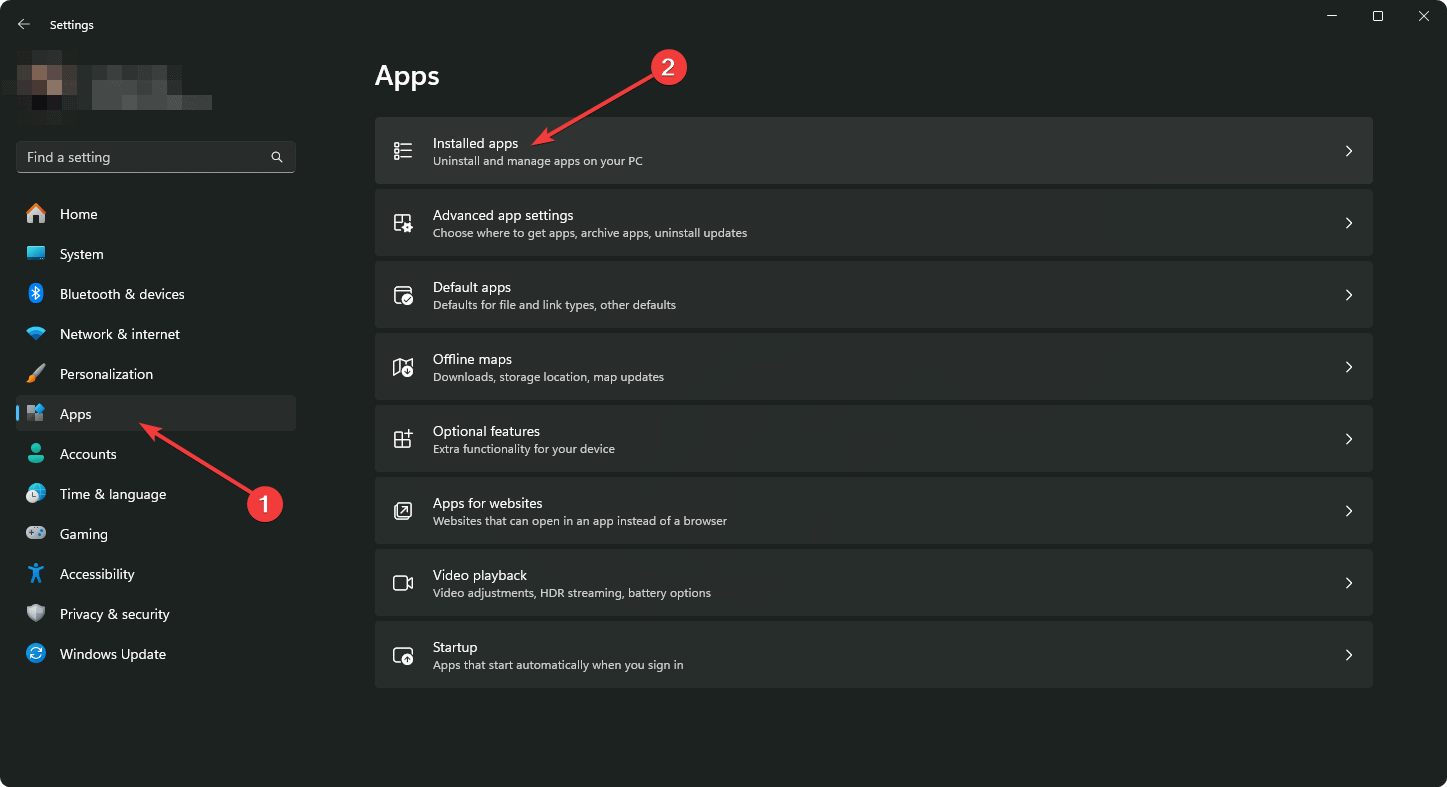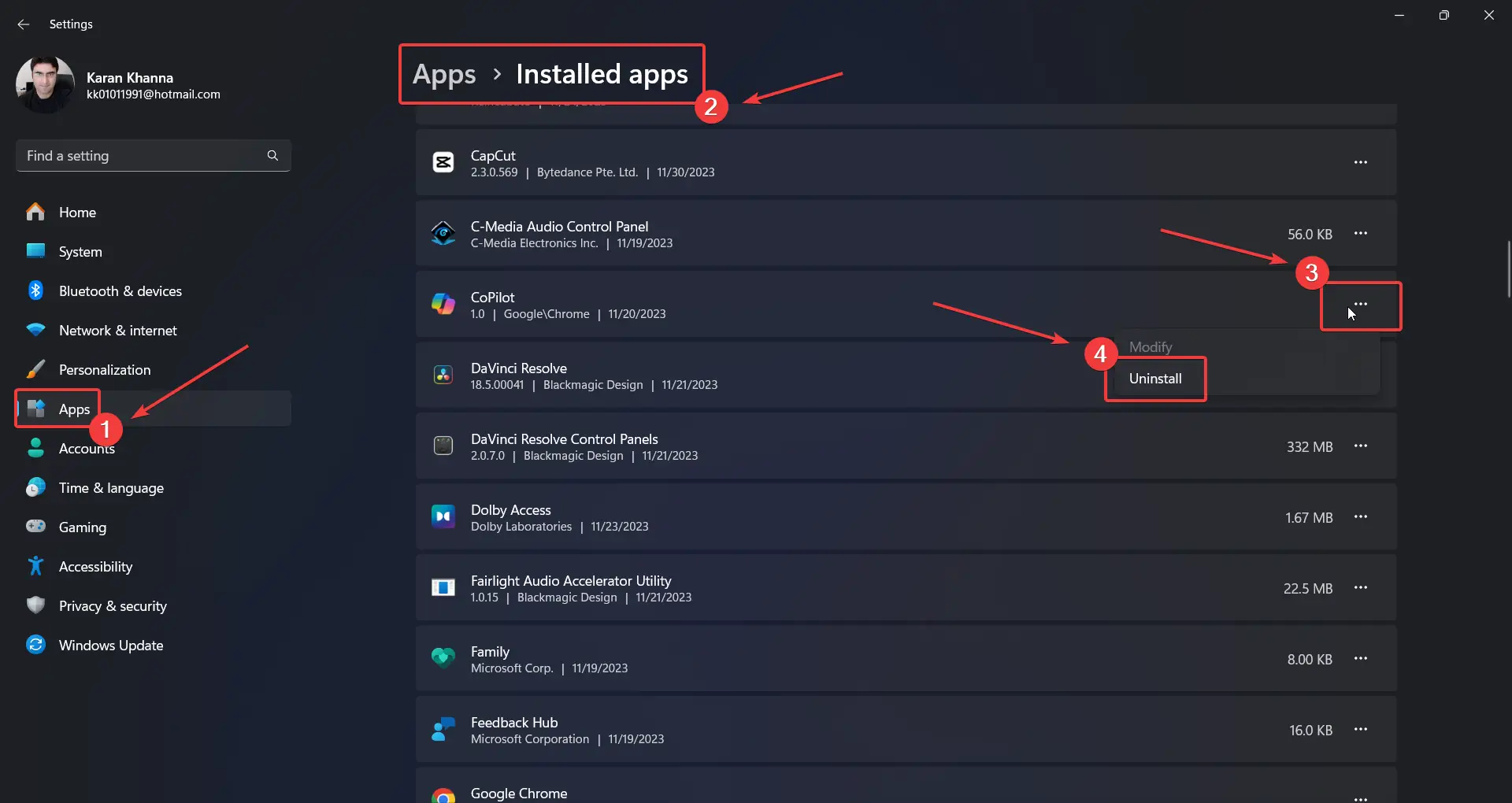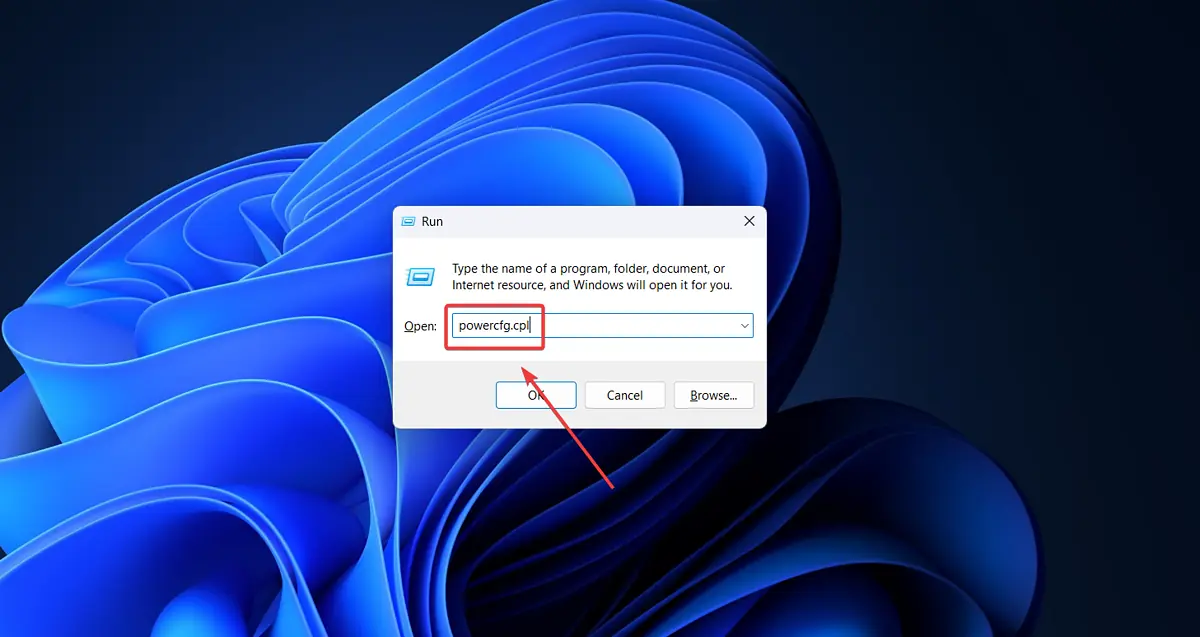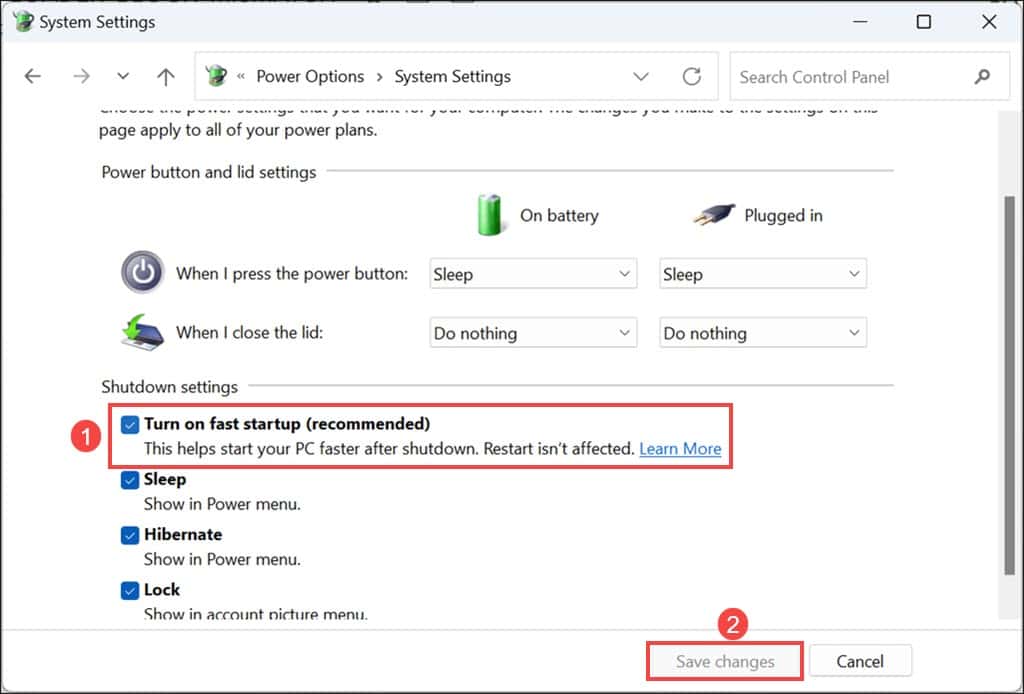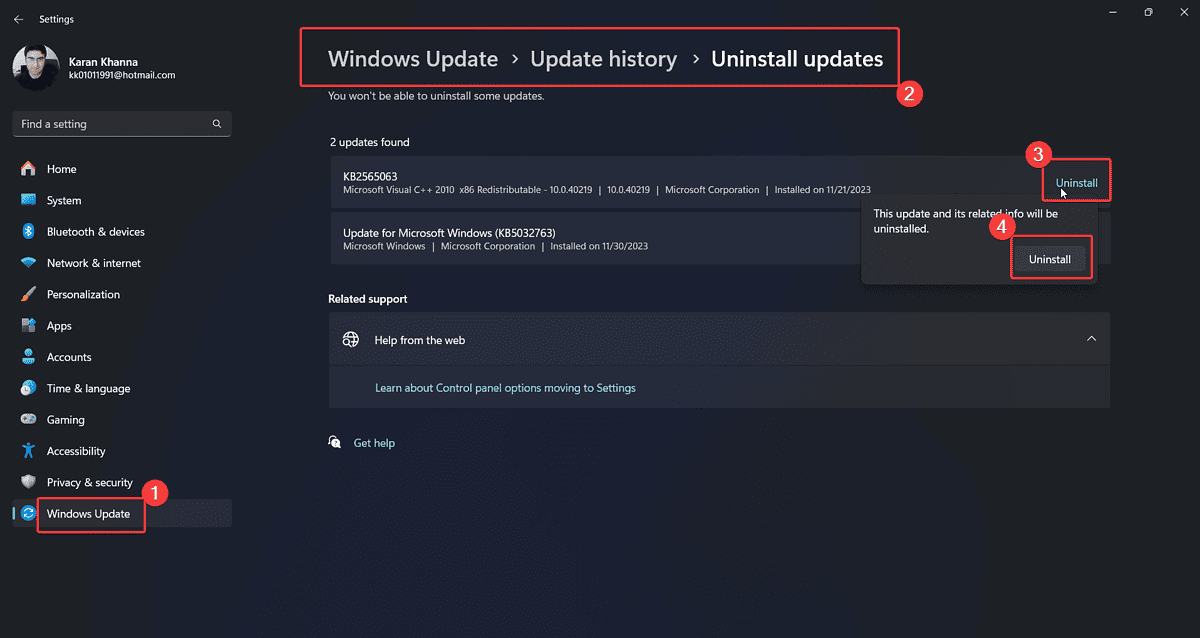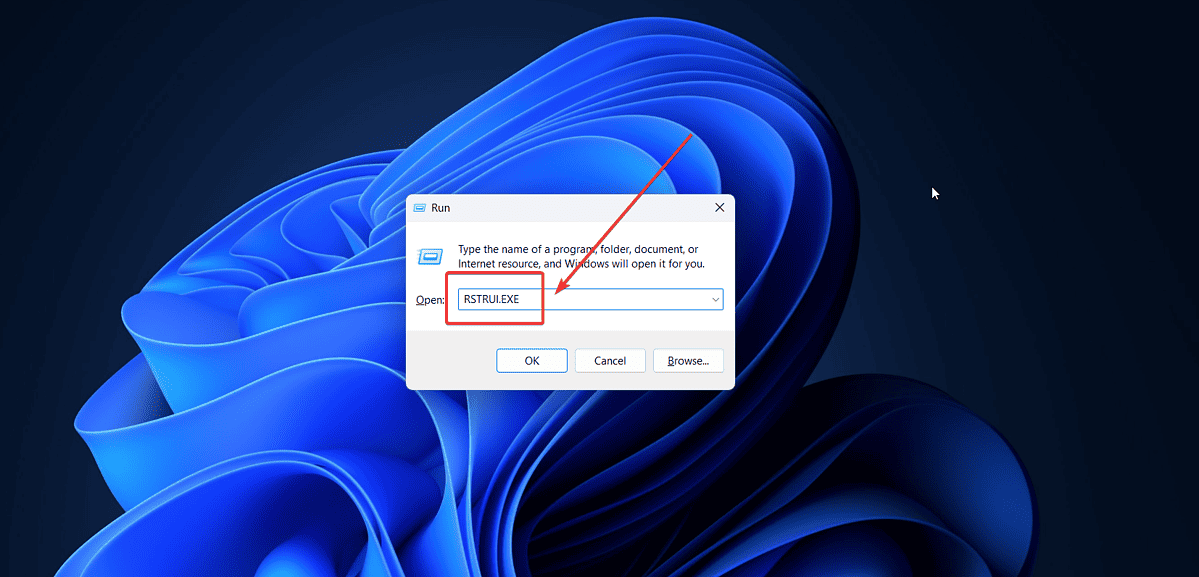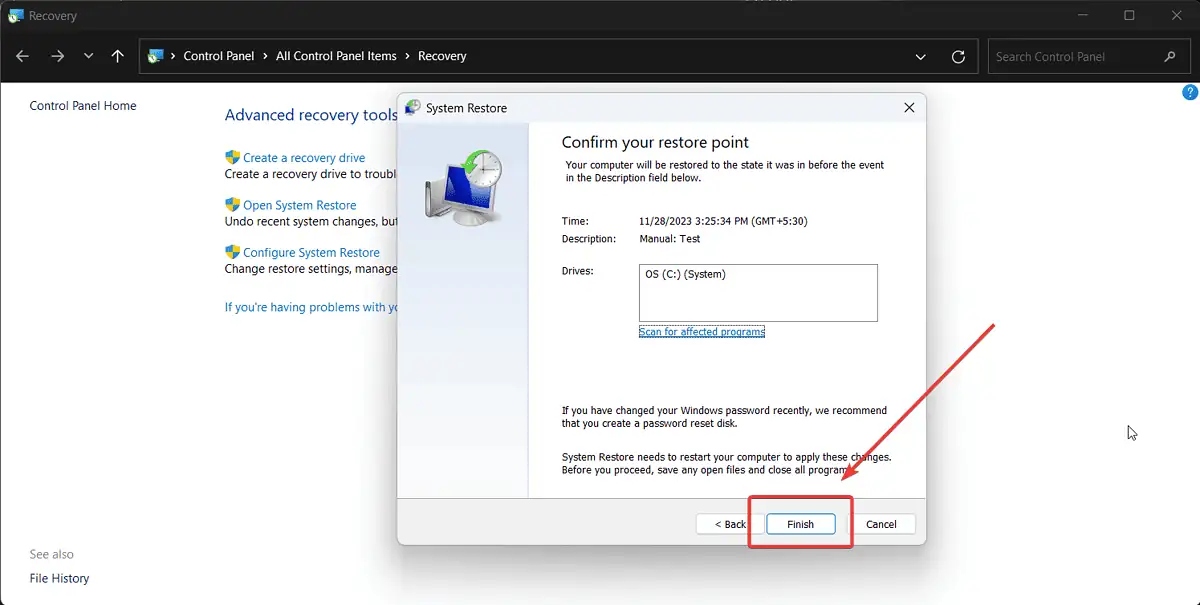0x00000013 EMPTY_THREAD_REAPER_LIST - 8 個修復
4分鐘讀
更新了
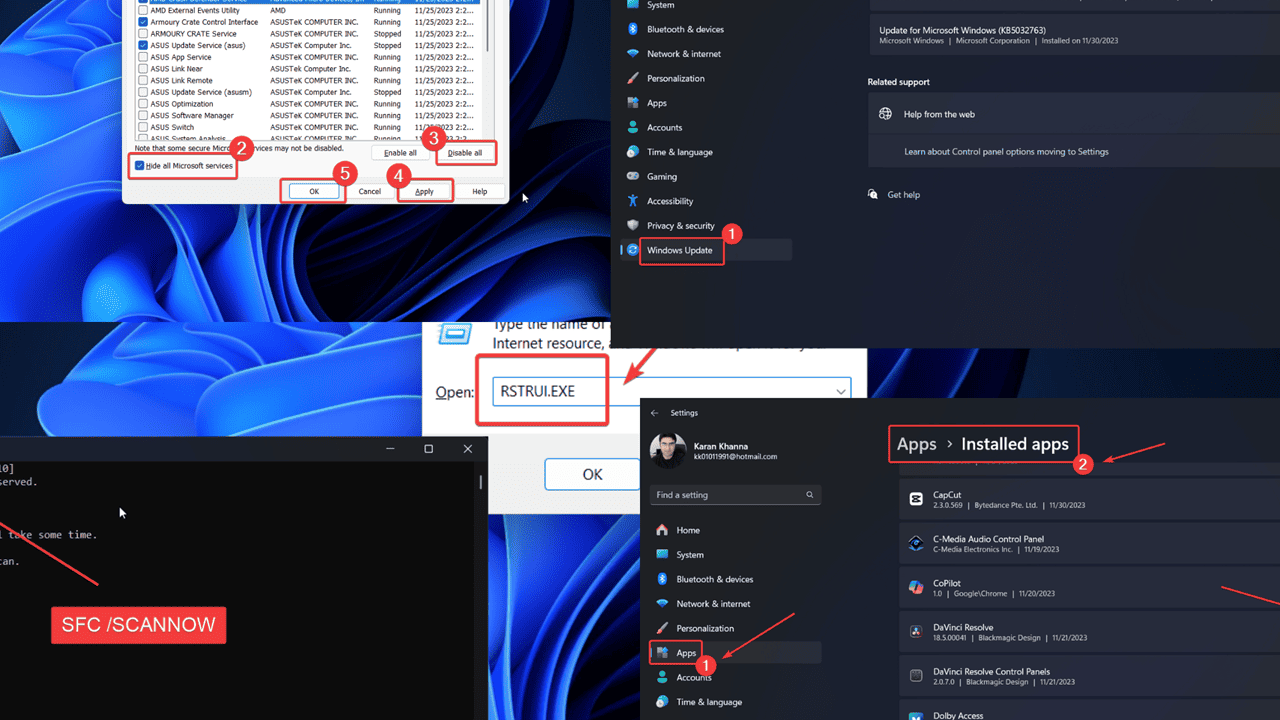
您的 Windows 系統上是否遇到 0x00000013 EMPTY_THREAD_REAPER_LIST BSoD? 這個錯誤一開始可能看起來很嚇人,但不用擔心。
我創建了一份故障排除指南來幫助您輕鬆解決此錯誤。 我將在下面解釋所有可能的原因及其解決方案。
什麼是 0x00000013 EMPTY_THREAD_REAPER_LIST 錯誤?
0x00000013 空_線程_REAPER_列表 藍色畫面死機錯誤 這會停止系統上的所有操作並將其關閉。 您將丟失所有未保存的數據,並導致工作停止。 通常會發生 連接新設備後 到系統。
是什麼原因導致 0x00000013 EMPTY_THREAD_REAPER_LIST 錯誤?
由於連接外部設備後經常遇到這種情況,原因可能與外部硬體、系統驅動程式或系統檔案有關。 根據我的研究,最常見的原因是:
- 有問題的外部硬體: 印表機、掃描器等外部設備可能會導致該錯誤。
- 病毒或惡意軟件: 病毒或惡意軟體可能會中斷系統驅動程式。
- 最近安裝的程式: 不相容的程序可能會導致此問題。
- 有問題的 Windows 更新: 更新可能會影響系統檔案。
- 系統檔案遺失或損壞: 如果系統檔案遺失或損壞,您可能會遇到此問題。
如何修復 0x00000013 EMPTY_THREAD_REAPER_LIST 錯誤?
嘗試以下解決方案來解決該問題:
解決方案 1:刪除外部設備
有時,印表機、掃描器、相機等裝置會嘗試推送自己的驅動程式。 然而,如果它與現有的驅動程式發生衝突,就會出現問題。 若要隔離這種情況,請嘗試拔掉外部硬體設備。
解決方案 2:更新 Windows
Windows 更新通常會解決每個新版本的錯誤和錯誤。 因此,請確保您的系統是最新的:
- 用鼠標右鍵單擊 開始 按鈕,然後選擇 設定 從菜單。
- 轉到 Windows更新 左側窗格中的選項卡。
- 選擇 檢查更新 在右側窗格中。
解決方案 3:完整系統防毒掃描
如前所述,導致此錯誤的原因之一是病毒和惡意軟體。 您可以使用 Windows 安全性輕鬆刪除它們。
- 搜索 Windows安全 ,在 Windows 搜尋列.
- 單擊該應用程式將其打開。
- 轉到 病毒和威脅防護選項卡.
- 在右側窗格中,選擇 瀏覽 選項。
- 格紋 全掃描.
- 點擊 現在掃描.
解決方案 4:卸載最近安裝的程序
最近安裝的程式可能與您的系統不相容。 在這種情況下,您應該將其刪除:
- 用鼠標右鍵單擊 開始 按鈕,然後選擇 設定 從菜單。
- 造訪 應用程式 >> 已安裝的應用程式.
- 點擊 安裝日期。 最新的應用程式將顯示在頂部。
- 按一下與最近安裝的應用程式關聯的 3 個點,然後選擇 卸載.
- 然後點擊 卸載 再來一次。
解決方案 5:關閉快速啟動
快速啟動會保存系統映像,有助於更快啟動。 但它也可能導致 BSoD 錯誤。 因此,您應該考慮禁用它。
- 按 Windows + R 開啟 跑 窗口。
- 在運行視窗中鍵入以下命令並點擊 Enter 打開 電源選項 窗口: POWERCFG.CPL
- 在左側窗格中,單擊 選擇的電源按鈕做什麼.
- 點擊 更改當前不可用的設置.
- 取消選取關聯的複選框 打開快速啟動.
解決方案 6:回滾最近安裝的更新
如果您在最近的 Windows 更新後遇到此問題,我建議您卸載它。
- 用鼠標右鍵單擊 開始 按鈕,然後選擇 設定 從菜單。
- 造訪 Windows 更新 >> 更新歷史記錄 >> 卸載更新.
- 點擊 卸載 對應最新更新,然後點擊 卸載 一次。
解決方案 7:SFC 掃描
如果一些系統檔案遺失或損壞,您可以透過執行 SFC掃描.
- 按 Windows + R 打開“運行”窗口。
- 在「運行」視窗中鍵入命令 CMD。
- 現在按 CTRL + SHIFT + ENTER 一起打開 命令提示符 窗口。
- 如果遇到管理員提示,請按一下 是.
- 在命令提示符 視窗中,輸入以下命令並按 Enter 鍵執行: SFC / SCANNOW
- 掃描完成後重新啟動系統。
解決方案 8:恢復系統
如果沒有其他解決方案,您可以考慮將系統還原到較早的還原點。
- 按 Windows + R 開啟 跑 窗口。
- 輸入以下命令並點擊 Enter 打開 “系統還原” 窗口: RSTRUI程式
- 點擊 下一頁.
- 點擊 還原點 並點擊 下一頁.
- 點擊 完.
您可能也有興趣:
總結
對於大多數用戶來說,0x00000013 EMPTY_THREAD_REAPER_LIST BSoD 錯誤是一個可怕的景象。希望您可以使用上述解決方案修復該錯誤。如果是,請在下面的評論部分告訴我。